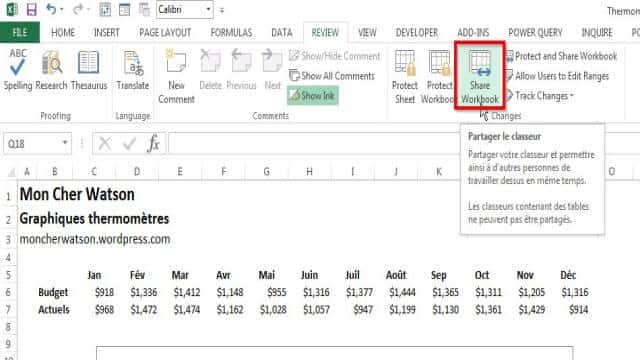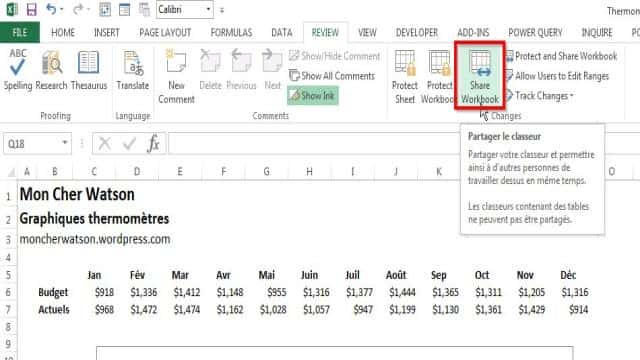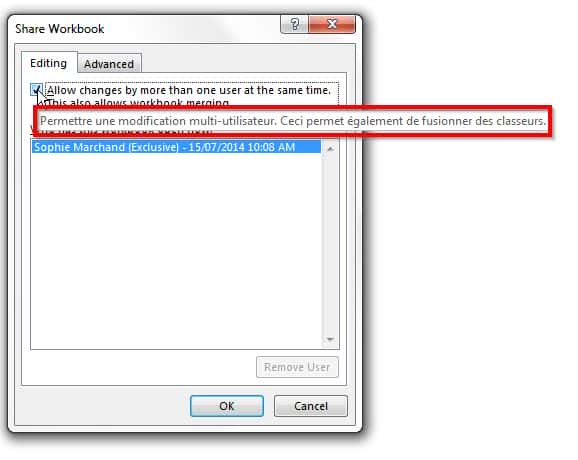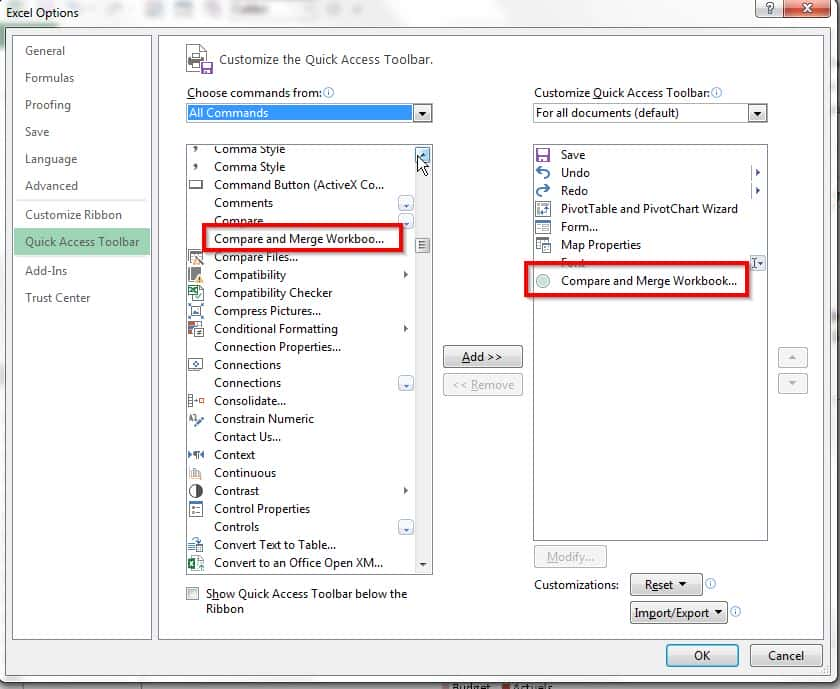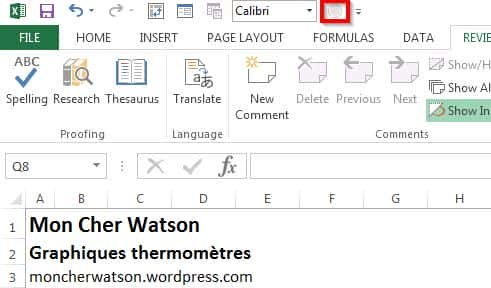Une des frustrations souvent évoquées par les utilisateurs d’Excel est l’impossibilité de travailler à plusieurs dans un même fichier. Mais saviez-vous qu’il existe une option pour permettre le travail collaboratif ? Dans cet article, nous vous dévoilons tout ce qu’il faut savoir pour naviguer dans un fichier Excel partagé.
Partager un fichier
Peu importe le système utilisé, il sera toujours impossible de modifier “simultanément” la même information par deux utilisateurs. Excel préfère permettre à des collaborateurs de travailler simultanément sur des versions parallèles. Comment faire ? Rendez-vous dans le menu “Révision” et choisissez l’option “Partager le classeur”.
Dans la boîte de dialogue, vous trouverez deux onglets : “Édition” et “Options avancées”. Dans le premier onglet, indiquez si vous souhaitez que le fichier soit modifié par plusieurs utilisateurs en même temps. En réalité, tous les utilisateurs ne travailleront pas dans la même version en même temps. Il n’y aura qu’une seule version officielle sauvegardée. Les utilisateurs qui souhaitent apporter des modifications à cette version créeront des fichiers temporaires qui pourront ensuite être fusionnés par le gestionnaire de la version.
Le gestionnaire de la version officielle pourra vérifier les changements apportés par ses collaborateurs avant de les accepter et de les fusionner à la version officielle. Excel permet de garder un historique des changements et de choisir la modification qui convient le mieux si deux collaborateurs apportent un changement à la même cellule.
Barre d’outils Accès rapide
Pour comparer et fusionner des fichiers modifiés, ajoutez la commande “Comparer et fusionner un classeur” à votre Barre d’outils Accès rapide.
Un bouton apparaîtra en haut de votre écran pour accéder aux options de comparaisons et de fusions de classeurs.
Ce qu’il faut savoir
Il y a certaines restrictions dans ce mode. Par exemple, on ne peut pas changer les segments (slicers) dans un fichier partagé qui en contient. Mais ces restrictions sont mineures et il est important d’en être conscient.
Formation complémentaire
Si vous souhaitez vous familiariser avec les meilleures pratiques en modélisation financière dans Excel, nous vous recommandons de suivre notre formation “Excel – Modélisation financière niveau 1”. Cette formation vous permettra de maîtriser les fonctions et fonctionnalités d’Excel pour réaliser des prévisions financières, des analyses de sensibilité et des analyses de scénarios.
Quelques commentaires d’apprenants :
-“Cette formation m’a vraiment aidé à améliorer mes compétences en modélisation financière. Je la recommande vivement !”
-“Grâce à cette formation, je suis devenu plus efficace dans mon travail. Je suis ravi de l’avoir suivie.”
N’hésitez pas à vous inscrire dès maintenant et à donner un coup de pouce à votre carrière !